مەزمۇن جەدۋىلى
Windows بىلەن ھەمكارلاشقاندا ، ئاندا-ساندا ئويلىمىغان يەردىن توسۇلۇپ قالىسىز: مەلۇم بىر ھەرىكەتنى قىلىش ئۈچۈن TrustedInstaller نىڭ رۇخسىتىنى تەلەپ قىلىدىغان ئۇچۇر. بولۇپمۇ سىستېما ھۆججىتى ياكى ھۆججەت قىسقۇچنى ئۆزگەرتىش ، ئۆچۈرۈش ياكى ئۆزگەرتىشنى ئويلىسىڭىز ، بۇ كىشىنى ئۈمىدسىزلەندۈرىدۇ. Windows سىستېمىسى ھۆججەتلىرىڭىز. بىز ئۇنىڭ مەۋجۇت بولۇشىدىكى سەۋەبلەر ، كومپيۇتېرىڭىزنى قوغداشتىكى رولى ۋە ئەڭ مۇھىمى قانداق قىلىپ بىخەتەر قوغدالغان ھۆججەت ۋە ھۆججەت قىسقۇچلارغا ئۆزگەرتىش كىرگۈزۈش ئۈچۈن زۆرۈر ئىجازەتلەرنى قانداق قولغا كەلتۈرۈش ھەققىدە ئىزدىنىمىز.
بىزگە قوشۇلۇڭ TrustedInstaller نىڭ مەخپىيەتلىكىنى ئېچىڭ ھەمدە زىيارەت قىلىش ئارقىلىق يېتەكلەڭ ، سىستېمىڭىزدىكى ھۆججەتلەرنى ئىشەنچ ۋە ئاسانلىق بىلەن باشقۇرالايسىز. ھەل قىلىش چارىسى ، ئالدى بىلەن «TrustedInstaller دىن ئىجازەت تەلەپ قىلىشىڭىز» خاتالىقىنىڭ ئارقىسىدىكى بىر قىسىم ئورتاق سەۋەبلەرنى چۈشىنىپ ئۆتەيلى. بۇ سىزنىڭ ئالاھىدە ئىجازەتكە ئېرىشىشنىڭ زۆرۈرلۈكىنى ۋە كەلگۈسىدە يۈز بېرىش ئېھتىمالى بولغان مەسىلىلەردىن قانداق ساقلىنىشنى چۈشىنىشىڭىزگە ياردەم بېرىدۇ. بۇ خاتالىقنىڭ دائىم كۆرۈلىدىغان سەۋەبلىرى بار:
- سىستېما ھۆججەتلىرىنى قوغداش: Windows ئىشەنچلىك سىستېما مۇلازىمىتىدىن پايدىلىنىپ مۇھىم سىستېما ھۆججەتلىرى ۋە ھۆججەت قىسقۇچلىرىنى قوغدايدۇ. سۈكۈت بويىچە ، نۇرغۇن سىستېما ھۆججەتلىرى TrustedInstaller نىڭ ئىگىدارچىلىقىدارۇخسەتسىز زىيارەت قىلىش ياكى ئۆزگەرتىشنىڭ ئالدىنى ئېلىش. ئىشلەتكۈچىلەر بۇ ھۆججەتلەرنى زۆرۈر ئىجازەتسىز ئۆزگەرتمەكچى بولغاندا ، ئۇ بۇ خاتالىقنى كەلتۈرۈپ چىقىرىدۇ. ئىمتىياز ، سىستېما ھۆججىتىنى ئۆزگەرتمەكچى بولغاندا بۇ خاتالىققا دۇچ كېلىشىڭىز مۇمكىن. ئۆزگەرتىشتىن ئىلگىرى. ئەگەر بۇ ھۆججەت ياكى ھۆججەت قىسقۇچقا ئىگىدارلىق ھوقۇقىڭىز بولمىسا ، «ئىشەنچلىك قاچىلاش پروگراممىسىدىن رۇخسەت تەلەپ قىلىشىڭىز» مەسىلىسىگە يولۇقۇشىڭىز مۇمكىن.
- بىخەتەرلىك تەڭشەكلىرى: بەزىدە ، بىخەتەرلىك تەڭشىكى خاتا ياكى ھۆججەت ئىجازەتلىرى بۇ خاتالىقنى كەلتۈرۈپ چىقىرىدۇ. ئىشلەتكۈچىنىڭ قوغدىلىدىغان ھۆججەت ۋە ھۆججەت قىسقۇچلارغا ئۆزگەرتىش ئۈچۈن زۆرۈر ئىجازەتلىرى بولۇشى كېرەك.
- يامان غەرەزلىك يۇمشاق دېتال ياكى ۋىرۇس پائالىيىتى: سىستېما ھۆججەتلىرى ۋە ھۆججەت قىسقۇچلىرىنى زىيارەت قىلىش. بۇ يەنە «سىز TrustedInstaller دىن ئىجازەت تەلەپ قىلىشىڭىز كېرەك» خاتالىق ئۇچۇرىنى كەلتۈرۈپ چىقىرىشى مۇمكىن. بۇ مەزمۇندىكى تۆۋەندىكى بۆلەكلەر بىخەتەر ئىجازەتكە ئېرىشىشنىڭ بىر قانچە خىل ئۇسۇلى بىلەن تەمىنلەيدۇسىستېما ھۆججەتلىرىڭىزنى ئىشەنچ ۋە ئاسانلىق بىلەن باشقۇرۇڭ.
«ئىشەنچلىك قاچىلاش پروگراممىسىدىن ئىجازەت تەلەپ قىلىشىڭىز كېرەك» «ئىشەنچلىك قاچىلاشتىن رۇخسەت سوراش» خاتالىقىنى تۈزىتىش. بۇ خاتالىق ئادەتتە ئىشلەتكۈچى ھۆججەت ياكى ھۆججەت قىسقۇچنىڭ ئىجازەتنامىسىنى ئۆزگەرتمەكچى بولغاندا يۈز بېرىدۇ. service. قانداقلا بولمىسۇن ، بۇيرۇق ئەسكەرتمىسىنى ئىشلىتىش ئارقىلىق خاتالىق كەلتۈرۈپ چىقىرىدىغان ھۆججەت ياكى ھۆججەت قىسقۇچنى تېز ۋە ئاسان ئەسلىگە كەلتۈرەلەيسىز.
1-قەدەم: باشلاش تىزىملىكىنى ئېچىڭ ۋە cmd نى كىرگۈزۈڭ.
2-قەدەم:
3-قەدەم: تۆۋەندىكى بۇيرۇقنى كىرگۈزۈڭ ۋە نى كىرگۈزۈپ نى بېسىپ مەلۇم ھۆججەتنى كونترول قىلىڭ:
TAKEOWN / F (ھۆججەت ئىسمى) ( ئەسكەرتىش : تولۇق ھۆججەت ئىسمى ۋە يولىنى كىرگۈزۈڭ. تىرناقنى ئۆز ئىچىگە ئالماڭ.) مىسال: C: \ پروگرامما ھۆججەتلىرى \ Internet Explorer
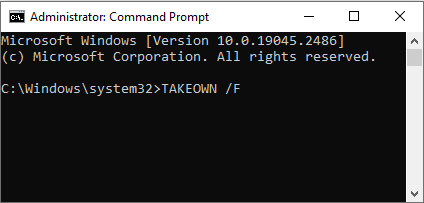
4-قەدەم: سىز كۆرۈشىڭىز كېرەك: مۇۋەپپەقىيەت: ھۆججەت (ياكى ھۆججەت قىسقۇچ): «ھۆججەت ئىسمى» ھازىر ئىشلەتكۈچى «كومپيۇتېر ئىسمى / ئىشلەتكۈچى ئىسمى» غا تەۋە.
ھۆججەتلەرنىڭ ئىگىدارلىق ھوقۇقىنى قولدا ئېلىش
Windows كومپيۇتېرىدىكى ھۆججەت ياكى ھۆججەت قىسقۇچقا ئۆزگەرتىش كىرگۈزمەكچى بولغاندا ، «سىز رۇخسەت ئېلىشىڭىز كېرەك.TrustedInstaller بۇ ھۆججەتكە ئۆزگەرتىش ئېلىپ بارىدۇ. »
بۇنىڭ سەۋەبى ، TrustedInstaller ئىچىگە ئورۇنلاشتۇرۇلغان بىخەتەرلىك ئىقتىدارى بولۇپ ، ئابونتلارنىڭ رۇخسەتسىز ئۆزگەرتىش ئېلىپ بېرىشىنى توسىدۇ. تەلىيىمىزگە ، سىز Windows دىكى File Explorer نى ئىشلىتىپ ھۆججەت ياكى ھۆججەت قىسقۇچنى زىيارەت قىلالايسىز ۋە زۆرۈر ئۆزگەرتىشلەرنى قىلالايسىز.
- يەنە كۆرۈڭ: [FIXED] Windows
1-قەدەم: Win + E نى بېسىپ ھۆججەت ئىزدىگۈچىنى ئېچىڭ.
2-قەدەم: ھۆججەت ياكى ھۆججەت قىسقۇچنىڭ ئۈستىدە ئوڭ تەرەپنى چېكىپ خاسلىق نى تاللاڭ.

3-قەدەم: بىخەتەرلىك بەتكۈچىگە كىرىپ ، بۇ يەرنى چېكىڭ. ئىلغار كۇنۇپكىسى.

4-قەدەم:> TrustInstaller. ئۆزگەرتىش نى چېكىڭ.

5-قەدەم: 6> بولىدۇ. (Windows تولۇق ئوبيېكت نامىنى ئاپتوماتىك تەكشۈرۈپ تاماملايدۇ.)

6-قەدەم: 7> رامكا ، ئاندىن OK كۇنۇپكىسىنى بېسىڭ.

7-قەدەم: خاسلىق كۆزنىكىدە Advanced كۇنۇپكىسىنى بېسىڭ.

8-قەدەم: ئىجازەتنى ئۆزگەرتىش كۇنۇپكىسىنى بېسىڭ.

9-قەدەم: ئۈستىدە ئىجازەت كىرىش كۆزنىكى ، قوشۇش كۇنۇپكىسىنى بېسىڭ ۋە مەكتەپ مۇدىرىنى تاللاڭ.

10-قەدەم: ئىشلەتكۈچى ھېساباتىڭىزنىڭ نامىنى كىرگۈزۈڭ ، تەكشۈرۈش نى چېكىڭئىسىملار كۇنۇپكىسى ، ئۇنى پەرقلەندۈرۈش ۋە تىزىش كېرەك ، ئاندىن بولىدۇ كۇنۇپكىسىنى بېسىڭ.

11-قەدەم: تولۇق كونترولنى چېكىڭ رامكىنى چېكىپ ، OK كۇنۇپكىسىنى بېسىڭ.
12-قەدەم:>

13-قەدەم: جەزملەشتۈرۈش ئەسكەرتمىسىدە بولىدۇ نى بېسىڭ ، ئاندىن ھەئە نى جەزملەشتۈرۈڭ. 11>
ھۆججەت ئىجازىتىنى تەھرىرلەش «ئىشەنچلىك قاچىلاش پروگراممىسىنىڭ رۇخسىتىنى ئېلىش» خاتالىقىنى تۈزىتىشنىڭ ياخشى ئۇسۇلى. ئىشلەتكۈچى ئىشەنچلىك قاچىلاش ئىشلەتكۈچى گۇرۇپپىسىنىڭ ئىگىدارچىلىقىدىكى ھۆججەت ياكى ھۆججەت قىسقۇچلارغا ئۆزگەرتىش كىرگۈزمەكچى بولغاندا خاتالىق كۆرۈلىدۇ.
ئابونتلار ئىشەنچلىك قاچىلاش ئىشلەتكۈچى توپىغا ئارىلاشماي ئىجازەتنى تەھرىرلەش ئارقىلىق ھۆججەت ياكى ھۆججەت قىسقۇچقا قايتا ئېرىشەلەيدۇ. ھۆججەت ئىجازەتنامىسىنى تەھرىرلەش جەريانى بىر قەدەر ئاددىي بولۇپ ، ئىشلىتىلگەن مەشغۇلات سىستېمىسىغا ئاساسەن باسقۇچلار ئوخشىمايدۇ.
1-قەدەم: Win + E نى بېسىپ ئېچىڭ. ھۆججەت ئىزدىگۈچى.
ئىككىنچى قەدەم: : بىخەتەرلىك بەتكۈچىگە كىرىپ ، تەھرىرلەش كۇنۇپكىسىنى بېسىڭ.

4-قەدەم: تاللاش ئارقىلىق ئۆزگەرتىشلەرنى تەھرىرلەڭ تولۇق كونترول ۋە ماقۇل كۇنۇپكىسىنى بېسىڭ.

ئىگىدارلىق ھوقۇقىنى ئېلىش ئۈچۈن سىنارىيە يېزىڭ خاتىرە دەپتەر نى ئېچىڭ ھەمدە تۆۋەندىكى ئورگىنالنى كۆچۈرۈپ چاپلاڭ:
[-HKEY_CLASSES_ROOT \ * \ shell \ runas][HKEY_CLASSES_ROOT \ * \ shell \ runas] @ = "ئىگىدارچىلىق قىلىڭ" "HasLUAShield" = "" "NoWorkingDirectory" = "" "ئورۇن" = "ئوتتۇرى" exe / c takeown / f \ "% 1 \" & amp; & amp; icacls \ "% 1 \" / ياردەم باشقۇرغۇچى: F / c / l & amp; pause "" IsolatedCommand "=" cmd.exe / c takeown / f \ "% 1 \" & amp; & amp; icacls \ "% 1 \" / ياردەم باشقۇرغۇچى: F / c / l & amp; توختاڭ »[-HKEY_CLASSES_ROOT \ مۇندەرىجە \ shell \ runas] [HKEY_CLASSES_ROOT \ مۇندەرىجە \ shell \ runas] @ = \ shell \ runas \ command] @ = ”cmd.exe / c takeown / f \”% 1 \ ”/ r / d y & amp; & amp; icacls \ "% 1 \" / ياردەم باشقۇرغۇچى: F / t / c / l / q & amp; pause "" IsolatedCommand "=" cmd.exe / c takeown / f \ "% 1 \" / r / d y & amp; & amp; icacls \ "% 1 \" / ياردەم باشقۇرغۇچى: F / t / c / l / q & amp; توختاپ قېلىش »[-HKEY_CLASSES_ROOT \ dllfile \ shell \ runas] [HKEY_CLASSES_ROOT \ dllfile \ shell \ runas] @ = \ shell \ runas \ command] @ = "cmd.exe / c takeown / f \"% 1 \ "& amp; & amp; icacls \ "% 1 \" / ياردەم باشقۇرغۇچى: F / c / l & amp; pause "" IsolatedCommand "=" cmd.exe / c takeown / f \ "% 1 \" & amp; & amp; icacls \ "% 1 \" / ياردەم باشقۇرغۇچى: F / c / l & amp; توختاپ قېلىش »[-HKEY_CLASSES_ROOT \ Drive \ shell \ runas] [HKEY_CLASSES_ROOT \ Drive \ shell \ runas] @ =«ئورۇن» = »ئوتتۇرىسى» [HKEY_CLASSES_ROOT \ Drive \ shell \ runas \ command] @ = ”cmd.exe / c takeown / f \”% 1 \ ”/ r / d y & amp; & amp; icacls \ "% 1 \" / ياردەم باشقۇرغۇچى: F / t / c / l / q & amp; pause "" IsolatedCommand "=" cmd.exe / c takeown / f \ "% 1 \" / r / d y & amp; & amp; icacls \ "% 1 \" / ياردەم باشقۇرغۇچى: F / t / c / l / q & amp; توختاڭ »[-HKEY_CLASSES_ROOT \ exefile \ shell \ runas] [HKEY_CLASSES_ROOT \ exefile \ shell \ runas]“ HasLUAShield ”=” ” "IsolatedCommand" = "\"% 1 \ "% *"
2-قەدەم: ھۆججەتنى Takeownership.reg قىلىپ ساقلاڭ.
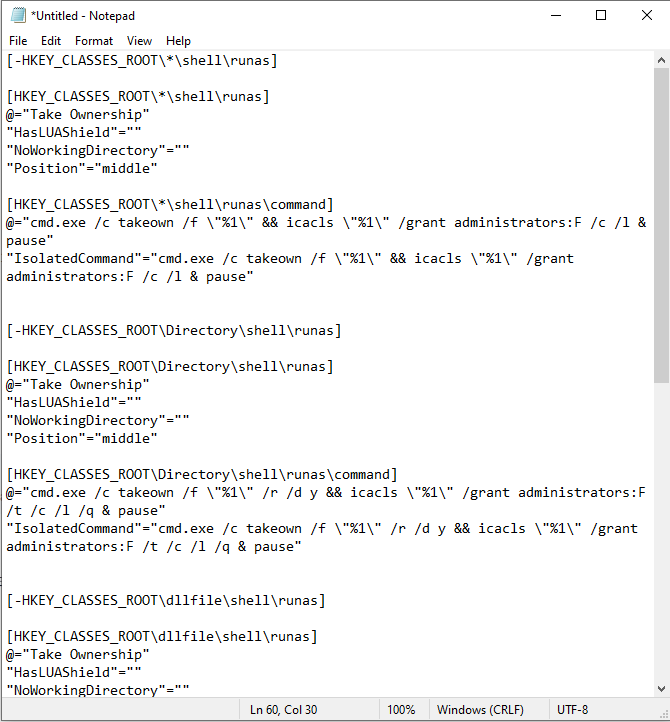
بۇ تىزىملىتىش ھۆججىتى سۈپىتىدە ساقلىنىدۇ. ئۇنى ئىجرا قىلىڭ ، ئىگىدارلىق ھوقۇقى باشقا ئىشلەتكۈچى ياكى باشقۇرغۇچىغا يۆتكىلىدۇ.
ئەگەر ئۆزگەرتىشلەرنى ئەسلىگە كەلتۈرمەكچى بولسىڭىز ، يۇقىرىدىكى باسقۇچلارنى بېسىڭ ، ئەمما بۇ قېتىم تۆۋەندىكى كودنى تېكىست تەھرىرلىگۈچكە چاپلاپ ، ھۆججەتنى RemoveTakeOwnership.reg قىلىپ ساقلاڭ.
Windows تىزىملىكىنى بەلگىلەش \ exefile \ shell \ runas] [HKEY_CLASSES_ROOT \ exefile \ shell \ runas] “HasLUAShield” = ”” \ "% 1 \"% * "
3-قەدەم: ھۆججەت قوليازمىسىنى قوش چېكىپ قوليازما ئورنىتىڭ.
سىستېما ھۆججەتلىرىنى تەكشۈرۈش (SFC) نى ئىجرا قىلىڭ
سىستېما ھۆججەت تەكشۈرگۈچى (SFC)Windows مەشغۇلات سىستېمىسىغا سېلىنغان كۈچلۈك قورال. ئۇ ئابونتلارنىڭ بارلىق قوغدىلىدىغان سىستېما ھۆججەتلىرىنىڭ مۇكەممەللىكىنى سايىلەپ ، بۇزۇلغان ياكى يوقاپ كەتكەن ھۆججەتلەرنىڭ ئورنىنى ئالىدۇ. بۇ «TrustedInstaller نىڭ رۇخسىتىنى ئېلىش» خاتالىقىنى ئۆز ئىچىگە ئالغان ھەر خىل سىستېما مەسىلىلىرىنى ھەل قىلىشقا پايدىلىق.
SFC نى ئىشلىتىپ ، بۇزۇلغان سىستېما ھۆججەتلىرىنىڭ ئالماشتۇرۇلىشىغا كاپالەتلىك قىلالايسىز ، بۇ مەسىلىنى ھەل قىلىشقا ياردەم بېرەلەيدۇ. بۇنىڭدىن باشقا ، SFC خاتالىق كەلتۈرۈپ چىقىرىدىغان باشقا مەسىلىلەرنى بايقاش ۋە ئوڭشاشقا ياردەم بېرەلەيدۇ.
1-قەدەم: .

2-قەدەم: باشقۇرغۇچى سۈپىتىدە بۇيرۇق ئەسكەرتمىسىنى ئىجرا قىلىڭ.
> sfc / scannow نى كىرگۈزۈپ Enter نى بېسىڭ.

4-قەدەم: ئەگەر ھۆججەتلىرىڭىزدە مەسىلە كۆرۈلسە ھەرىكەت قىلىڭ.
Windows سىستېمىسىنى ئەسلىگە كەلتۈرۈش
خاتالىق كومپيۇتېرنىڭ يۇقىرى دەرىجىدىكى ئىجازەت تەلەپ قىلىدىغان ھەرىكەت قىلماقچى بولۇۋاتقانلىقىنى كۆرسىتىپ بېرىدۇ. تەلىيىمىزگە ، Windows سىستېمىسىنى ئەسلىگە كەلتۈرۈش قورالىنى ئىجرا قىلىش سىزنىڭ بۇ خاتالىقنى ئوڭشىشىڭىزغا ياردەم بېرىشى مۇمكىن. «سىز ئىشەنچلىك قاچىلاش پروگراممىسىدىن ئىجازەت تەلەپ قىلىشىڭىز كېرەك» خاتالىقىنى كەلتۈرۈپ چىقىرىۋاتىدۇ.
1-قەدەم:
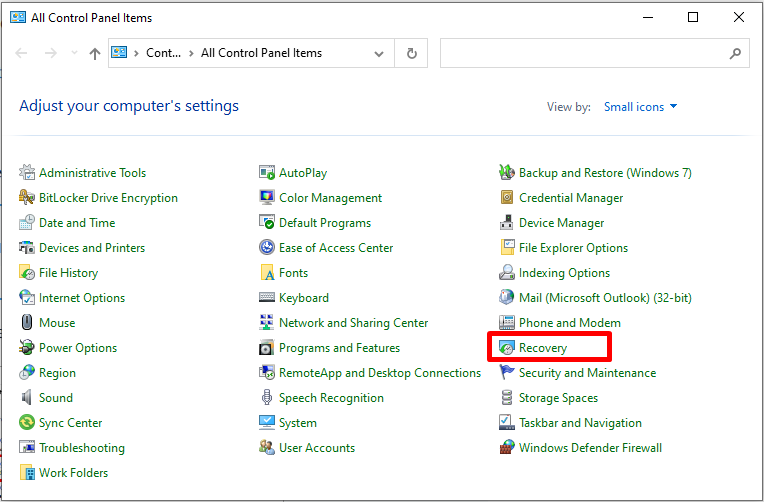
2-قەدەم: سىستېمىنى ئەسلىگە كەلتۈرۈشنى چېكىڭ.

3-قەدەم:> كېيىنكى كۇنۇپكىسى. 1>
ئىشەنچلىك قاچىلاش ئىجازەتنامىسى توغرىسىدىكى ئاخىرقى ئويلار
خۇلاسە شۇكى ، «سىز TrustedInstaller دىن رۇخسەت سورايسىز» خاتالىقى سىستېما ھۆججىتىڭىزنى رۇخسەتسىز زىيارەت قىلىش ۋە ئۆزگەرتىشتىن قوغداش ئۈچۈن لايىھەلەنگەن بىخەتەرلىك ئىقتىدارى. بۇ خاتالىقنى بىر تەرەپ قىلىش بىلەن بىر ۋاقىتتا ، ئېھتىياتچانلىق بىلەن مېڭىش تولىمۇ مۇھىم ، چۈنكى ئورۇنسىز ئۆزگىرىشلەر سىستېمىڭىزنىڭ مۇقىملىقى ۋە ئىقتىدارىغا تەسىر كۆرسىتىدۇ. بۇ قوللانما ئارقىلىق ئىجازەتنى بىخەتەر ئېلىش ، ھۆججەت ياكى ھۆججەت قىسقۇچلارنى قايتا زىيارەت قىلىش ۋە كۆزلىگەن ھەرىكەتلەرنى قىلىش ئۈچۈن بىر قانچە خىل ئۇسۇل بىلەن تەمىنلىدۇق.
ئېسىڭىزدە بولسۇنكى ، زاپاسلاش ھەر ۋاقىت تەۋسىيە قىلىنىدۇ. سىستېما ھۆججەتلىرىڭىزنى ئۆزگەرتىشتىن بۇرۇن سانلىق مەلۇمات. شۇنداقلا ، ۋەزىپىڭىزنى تاماملىغاندىن كېيىن ئىگىدارلىق ھوقۇقىنى TrustedInstaller غا قايتۇرۇشقا كاپالەتلىك قىلىڭ ، سىستېمىڭىزنىڭ پۈتۈنلۈكى ۋە بىخەتەرلىكىنى قوغدايسىز. سىز TrustedInstaller »مەسىلىسىدىن ئىجازەت تەلەپ قىلىشىڭىز ۋە Windows مەشغۇلات سىستېمىسىنىڭ بىخەتەرلىكى ۋە مۇقىملىقىنى ساقلىشىڭىز كېرەك.

